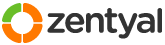This section allows you to view all posts made by this member. Note that you can only see posts made in areas you currently have access to.
1
Installation and Upgrades / Re: Installing the latest version of OpenERP via a script
« on: April 26, 2011, 06:49:53 pm »
Any advance about this?
Thx
Thx
2
Spanish / ¿zentyal PDC y bloqueo de contraseñas?
« on: April 11, 2011, 09:43:45 pm »
Hola, me preguntaba si es posible, el bloquear a un usuario cuando ha intentado iniciar su sesión en el dominio, por ejemplo a la de 3 fallos.
¿es posible?
¿poledit?
Gracias
¿es posible?
¿poledit?
Gracias
3
Spanish / Re: zentyal como PDC y políticas (caducidad de sesión)
« on: December 05, 2010, 05:52:20 pm »
¿Nadie por ahí que pueda echarme un cable con esto?
Gracias (no es irónico, entiendo lo que es la comunidad)
Juanjo A.
Gracias (no es irónico, entiendo lo que es la comunidad)
Juanjo A.
4
Installation and Upgrades / Re: Installation hangs after booting, no keyboard response
« on: November 03, 2010, 08:12:37 pm »
You can try pfsense ...
Juanjo A.
Juanjo A.
5
Spanish / zentyal como PDC y políticas (caducidad de sesión)
« on: October 25, 2010, 04:32:39 pm »
Hola después de algún tiempo.
Veréis, tengo la duda si con el eBox que ya tengo funcionando como PDC, puedo aplicarle una política a los usuarios desde el servidor, de manera que caduque la sesión en el tiempo que yo establezca.
Si alguien puede orientarme, se lo agradezco.
Gracias
Juanjo A.
Veréis, tengo la duda si con el eBox que ya tengo funcionando como PDC, puedo aplicarle una política a los usuarios desde el servidor, de manera que caduque la sesión en el tiempo que yo establezca.
Si alguien puede orientarme, se lo agradezco.
Gracias
Juanjo A.
6
Spanish / Re: Instalación openerp-server 5.0.10 sobre eBox Ubuntu 8.04 LTS
« on: August 09, 2010, 01:17:57 pm »
Pienso que el problema que te puedes encontrar es que algún servicio de los que estás corriendo actualmente requiera el python 2.4 y falle si actualizas.
Es por eso lo de la máquina de pruebas.
Es más, según la potencia de tu ordenador, casi que recomiendo correr estos servicios en máquinas virtuales. Tendrás todo más acotado, lo que ayuda en el tema de los problemas, o que no interfieran unas en otras.
Un saludo
Juanjo A.
Es por eso lo de la máquina de pruebas.
Es más, según la potencia de tu ordenador, casi que recomiendo correr estos servicios en máquinas virtuales. Tendrás todo más acotado, lo que ayuda en el tema de los problemas, o que no interfieran unas en otras.
Un saludo
Juanjo A.
7
Spanish / Re: Instalación openerp-server 5.0.10 sobre eBox Ubuntu 8.04 LTS
« on: August 09, 2010, 11:44:13 am »
Lo siento DamianA, pero no se me ocurre a que viene el error que te sale.
Si das con la tecla, posteala para el resto de compañeros.
Prueba a instalar openerp en una máquina virtual sobre el centos, para comprobar si se reproduce el error en otro sistema.
Si das con la tecla, posteala para el resto de compañeros.
Prueba a instalar openerp en una máquina virtual sobre el centos, para comprobar si se reproduce el error en otro sistema.
8
Installation and Upgrades / Re: roaming profiles dont work!
« on: June 16, 2010, 08:30:44 pm »
Are you solved this?
Maybe I can help you.
Juanjo A.
Maybe I can help you.
Juanjo A.
9
Spanish / Re: How-to Freeswitch + FusionPBX (gui)
« on: June 16, 2010, 04:54:12 pm »
Algunas las he pasado, puedes convertir por ejemplo las del formato gsm a formato wav y las vuelcas a las carpetas de sonidos de freeswitch.
Tiene trabajo y me parece que no están todas las voces, con lo que no queda muy profesosional.
Si estás interesado en el trabajo, puedo facilitarte algún documento para que sepas que voces se utilizan y qué es lo que dicen.
Juanjo A.
Tiene trabajo y me parece que no están todas las voces, con lo que no queda muy profesosional.
Si estás interesado en el trabajo, puedo facilitarte algún documento para que sepas que voces se utilizan y qué es lo que dicen.
Juanjo A.
10
Spanish / Re: Instalación openerp-server 5.0.10 sobre eBox Ubuntu 8.04 LTS
« on: June 09, 2010, 11:01:48 pm »
Continuación...
Siguiendo con el tema, termino por explicar como hacer para que el servidor y el clienteweb se instalen como servicios y se ejecuten al inicio del sistema, sin intervención del usuario.
----------------------------------------------
--- Parte Servidor - Sources (II) ---
----------------------------------------------
Seguimos con la instalación como demonio y configuración para arranque en el inicio.
...
Como veo que funciona, el siguiente paso es crear el script en /etc/init.d ,para controlarlo adecuadamente:
Para ello creo un archivo /etc/init.d/openerp-server con el siguiente contenido, pero OJO, tienes que cambiar el campo USER= por un usuario que ya
tenga tu sistema, en mi caso el mio mismo, joseba
#!/bin/sh
### BEGIN INIT INFO
# Provides: openerp-server
# Required-Start: $syslog
# Required-Stop: $syslog
# Should-Start: $network
# Should-Stop: $network
# Default-Start: 2 3 4 5
# Default-Stop: 0 1 6
# Short-Description: Enterprise Resource Management software
# Description: Open ERP is a complete ERP and CRM software.
### END INIT INFO
PATH=/sbin:/bin:/usr/sbin:/usr/bin
DAEMON=/usr/bin/openerp-server
NAME=openerp-server
DESC=openerp-server
USER=joseba
test -x ${DAEMON} || exit 0
set -e
case "${1}" in
start)
echo -n "Starting ${DESC}: "
start-stop-daemon --start --quiet --pidfile /var/run/${NAME}.pid \
--chuid ${USER} --background --make-pidfile \
--exec ${DAEMON} -- --config=/etc/openerp-server.conf
echo "${NAME}."
;;
stop)
echo -n "Stopping ${DESC}: "
start-stop-daemon --stop --quiet --pidfile /var/run/${NAME}.pid \
--oknodo
echo "${NAME}."
;;
restart|force-reload)
echo -n "Restarting ${DESC}: "
start-stop-daemon --stop --quiet --pidfile /var/run/${NAME}.pid \
--oknodo
sleep 1
start-stop-daemon --start --quiet --pidfile /var/run/${NAME}.pid \
--chuid ${USER} --background --make-pidfile \
--exec ${DAEMON} -- --config=/etc/openerp-server.conf
echo "${NAME}."
;;
restart|force-reload)
echo -n "Restarting ${DESC}: "
start-stop-daemon --stop --quiet --pidfile /var/run/${NAME}.pid \
--oknodo
sleep 1
start-stop-daemon --start --quiet --pidfile /var/run/${NAME}.pid \
--chuid ${USER} --background --make-pidfile \
--exec ${DAEMON} -- --config=/etc/openerp-server.conf
echo "${NAME}."
;;
*)
N=/etc/init.d/${NAME}
echo "Usage: ${NAME} {start|stop|restart|force-reload}" >&2
exit 1
;;
esac
exit 0
Ok, ahora lo hago ejecutable:
$ sudo chmod +x /etc/init.d/openerp-server
Lo inicio:
$ sudo /etc/init.d/openerp-server start
Compruebo que está cargado:
$ sudo ps aux | grep openerp-server
joseba 11376 1.5 2.4 36788 12780 ? Sl 20:16 0:00 /usr/bin/python ./openerp-server.py --config=/etc/openerp-server.conf
Y ahora lo pruebo con un cliente, con lo que debería conectar sin problemas, como hasta ahora.
Ya que tenemos el script, lo que nos falta es indicarle a Ubuntu que quiero que arranque con el inicio, y se desconecte al apagar:
$ sudo update-rc.d openerp-server defaults
Reiniciamos el servidor y lo probamos.
----------------------------------------------
--- Parte Cliente Web (II) ---
----------------------------------------------
La instalación:
$ cd openerp-web-5.0.10/
$ sudo easy_install -U openerp-web
Despues de un ratillo termina la instalación con:
Finished processing dependencies for openerp-web
Este proceso me ha instalado la última versión de openerp-web, que a 9 Junio 2010 es la 5.0.11
Vemos donde está instalado con:
$ whereis openerp-web
openerp-web: /usr/bin/openerp-web
Editamos el archivo de configuración de EGG (recien instalado):
$ sudo nano /usr/lib/python2.5/site-packages/openerp_web-5.0.11-py2.5.egg/config/openerp-web.cfg
Nos aseguramos que la conexión del cliente web es la correcta al servidor openerp:
# OpenERP Server
[openerp]
host = 'localhost' donde tengo mi servidor openerp-server
port = '8070' donde escucha
protocol = 'socket'
Protocol puede ser 'socket' para NET-RPC, bien 'http' para CML-RPV o 'https' para XMLS-RPC
Ejecutamos la parte cliente web:
$ openerp-web o bien $ openerp-web &
Ahora para que se ejecute como demonio, con script desde init.d, y el fichero de configuración a /etc, y hacer ejecutable el script
$ sudo cp /usr/lib/python2.5/site-packages/openerp_web-5.0.11-py2.5.egg/scripts/openerp-web /etc/init.d/
$ sudo cp /usr/lib/python2.5/site-packages/openerp_web-5.0.11-py2.5.egg/config/openerp-web.cfg /etc/
$ sudo chmod +x /etc/init.d/openerp-web
Ajustamos el ejecutable:
$ sudo nano /etc/init.d/openerp-web
Ajustamos USER="usuario" un usuario que será el que ejecute el script (mejor no root), que sea uno que exista en el equipo.
Ahora el archivo de configuración /etc/openerp-web.cfg:
$ sudo nano /etc/openerp-web.cfg
log.access_file = "/var/log/openerp-web/access.log"
log.error_file = "/var/log/openerp-web/error.log"
Creamos la carpeta para los logs, con los datos que acabamos de ver, y el usuario de dado anteriormente, el del sistema que ejecuta el script
$ sudo mkdir /var/log/openerp-web/
$ sudo chown -R usuario /var/log/openerp-web/
Vamos, que el que ejecuta el script tiene que tener permisos para escribir los logs.
Por último, propagamos en los runlevel:
$ sudo update-rc.d openerp-web defaults
Si no deseamos reiniciar el servidor para arrancar el servicio cliente-web, lo hacemos a mano:
$ sudo /etc/init.d/openerp-web start
Espero que os sirva de ayuda.
Un saludo
Juanjo A.
Siguiendo con el tema, termino por explicar como hacer para que el servidor y el clienteweb se instalen como servicios y se ejecuten al inicio del sistema, sin intervención del usuario.
----------------------------------------------
--- Parte Servidor - Sources (II) ---
----------------------------------------------
Seguimos con la instalación como demonio y configuración para arranque en el inicio.
...
Como veo que funciona, el siguiente paso es crear el script en /etc/init.d ,para controlarlo adecuadamente:
Para ello creo un archivo /etc/init.d/openerp-server con el siguiente contenido, pero OJO, tienes que cambiar el campo USER= por un usuario que ya
tenga tu sistema, en mi caso el mio mismo, joseba
#!/bin/sh
### BEGIN INIT INFO
# Provides: openerp-server
# Required-Start: $syslog
# Required-Stop: $syslog
# Should-Start: $network
# Should-Stop: $network
# Default-Start: 2 3 4 5
# Default-Stop: 0 1 6
# Short-Description: Enterprise Resource Management software
# Description: Open ERP is a complete ERP and CRM software.
### END INIT INFO
PATH=/sbin:/bin:/usr/sbin:/usr/bin
DAEMON=/usr/bin/openerp-server
NAME=openerp-server
DESC=openerp-server
USER=joseba
test -x ${DAEMON} || exit 0
set -e
case "${1}" in
start)
echo -n "Starting ${DESC}: "
start-stop-daemon --start --quiet --pidfile /var/run/${NAME}.pid \
--chuid ${USER} --background --make-pidfile \
--exec ${DAEMON} -- --config=/etc/openerp-server.conf
echo "${NAME}."
;;
stop)
echo -n "Stopping ${DESC}: "
start-stop-daemon --stop --quiet --pidfile /var/run/${NAME}.pid \
--oknodo
echo "${NAME}."
;;
restart|force-reload)
echo -n "Restarting ${DESC}: "
start-stop-daemon --stop --quiet --pidfile /var/run/${NAME}.pid \
--oknodo
sleep 1
start-stop-daemon --start --quiet --pidfile /var/run/${NAME}.pid \
--chuid ${USER} --background --make-pidfile \
--exec ${DAEMON} -- --config=/etc/openerp-server.conf
echo "${NAME}."
;;
restart|force-reload)
echo -n "Restarting ${DESC}: "
start-stop-daemon --stop --quiet --pidfile /var/run/${NAME}.pid \
--oknodo
sleep 1
start-stop-daemon --start --quiet --pidfile /var/run/${NAME}.pid \
--chuid ${USER} --background --make-pidfile \
--exec ${DAEMON} -- --config=/etc/openerp-server.conf
echo "${NAME}."
;;
*)
N=/etc/init.d/${NAME}
echo "Usage: ${NAME} {start|stop|restart|force-reload}" >&2
exit 1
;;
esac
exit 0
Ok, ahora lo hago ejecutable:
$ sudo chmod +x /etc/init.d/openerp-server
Lo inicio:
$ sudo /etc/init.d/openerp-server start
Compruebo que está cargado:
$ sudo ps aux | grep openerp-server
joseba 11376 1.5 2.4 36788 12780 ? Sl 20:16 0:00 /usr/bin/python ./openerp-server.py --config=/etc/openerp-server.conf
Y ahora lo pruebo con un cliente, con lo que debería conectar sin problemas, como hasta ahora.
Ya que tenemos el script, lo que nos falta es indicarle a Ubuntu que quiero que arranque con el inicio, y se desconecte al apagar:
$ sudo update-rc.d openerp-server defaults
Reiniciamos el servidor y lo probamos.
----------------------------------------------
--- Parte Cliente Web (II) ---
----------------------------------------------
La instalación:
$ cd openerp-web-5.0.10/
$ sudo easy_install -U openerp-web
Despues de un ratillo termina la instalación con:
Finished processing dependencies for openerp-web
Este proceso me ha instalado la última versión de openerp-web, que a 9 Junio 2010 es la 5.0.11
Vemos donde está instalado con:
$ whereis openerp-web
openerp-web: /usr/bin/openerp-web
Editamos el archivo de configuración de EGG (recien instalado):
$ sudo nano /usr/lib/python2.5/site-packages/openerp_web-5.0.11-py2.5.egg/config/openerp-web.cfg
Nos aseguramos que la conexión del cliente web es la correcta al servidor openerp:
# OpenERP Server
[openerp]
host = 'localhost' donde tengo mi servidor openerp-server
port = '8070' donde escucha
protocol = 'socket'
Protocol puede ser 'socket' para NET-RPC, bien 'http' para CML-RPV o 'https' para XMLS-RPC
Ejecutamos la parte cliente web:
$ openerp-web o bien $ openerp-web &
Ahora para que se ejecute como demonio, con script desde init.d, y el fichero de configuración a /etc, y hacer ejecutable el script
$ sudo cp /usr/lib/python2.5/site-packages/openerp_web-5.0.11-py2.5.egg/scripts/openerp-web /etc/init.d/
$ sudo cp /usr/lib/python2.5/site-packages/openerp_web-5.0.11-py2.5.egg/config/openerp-web.cfg /etc/
$ sudo chmod +x /etc/init.d/openerp-web
Ajustamos el ejecutable:
$ sudo nano /etc/init.d/openerp-web
Ajustamos USER="usuario" un usuario que será el que ejecute el script (mejor no root), que sea uno que exista en el equipo.
Ahora el archivo de configuración /etc/openerp-web.cfg:
$ sudo nano /etc/openerp-web.cfg
log.access_file = "/var/log/openerp-web/access.log"
log.error_file = "/var/log/openerp-web/error.log"
Creamos la carpeta para los logs, con los datos que acabamos de ver, y el usuario de dado anteriormente, el del sistema que ejecuta el script
$ sudo mkdir /var/log/openerp-web/
$ sudo chown -R usuario /var/log/openerp-web/
Vamos, que el que ejecuta el script tiene que tener permisos para escribir los logs.
Por último, propagamos en los runlevel:
$ sudo update-rc.d openerp-web defaults
Si no deseamos reiniciar el servidor para arrancar el servicio cliente-web, lo hacemos a mano:
$ sudo /etc/init.d/openerp-web start
Espero que os sirva de ayuda.
Un saludo
Juanjo A.
11
Spanish / Re: Perfiles moviles ayuda
« on: June 08, 2010, 10:31:04 am »
Si que ha ocurrido, busca por el foro que seguro que lo encuentras
Juanjo A.
Juanjo A.
12
Spanish / Re: Usuarios en Dominio PDC
« on: June 08, 2010, 09:52:15 am »
Versión de samba?
3.4.6 = bug
Juanjo A.
Un saludo
3.4.6 = bug
Juanjo A.
Un saludo
13
Spanish / Instalación openerp-server 5.0.10 sobre eBox Ubuntu 8.04 LTS
« on: June 03, 2010, 06:33:37 pm »
Instalación openerp-server 5.0.10 sobre eBox Ubuntu 8.04 LTS
Lo primero dar las gracias a la comunidad, que comparte desinteresadamente sus conocimientos.
Todo lo que voy a explicar proviene de los distintos sitios dedicados a openerp.
Gracias a todos.
Lo haremos desde los fuentes.
La verdad que la información que he encontrado es muy confusa, y a menudo desfasada en el tiempo.
Por ejemplo, el tema de que sobre Ubuntu 8.04 en la actualidad, con openerp-server 5.0.10 ya no hay problemas con python 2.6
En fín, de la siguiente manera a mi me funciona, además sobre un servidor con un monton de servicios corriendo (eBox)
También instalaré el cliente web.
Este pequeño tutorial se queda a las puertas de la configuración como demonios, para que cuando arranque el sistema también arranquen el
openerp-server y openerp-web
Más adelante, en otro post, lo completo con el tema de los scripts
Más o menos la cosa iría así:
- instalación de bazar para descargar los fuentes
- configurar postgresql (o instalarlo si no lo tienes)
- descargar openerp-server
- instalar dependencias openerp-server
- crear un openerp-server.conf y modificar db_user, db_passwd y db_host
- instalación / configuración de openerp-web
- ejecuto openerp-server directamente pero indicando el archivo de configuración recien creado.
- ya puedo crear la nueva base de datos con la configuración mínima, interfaz extendida, desde un cliente GTK (no web de momento)
- instalo los módulos de la localización española
----------------------------------------------
--- Bazar ---
----------------------------------------------
Sistema tipo Git o SVN para descargar desde launchpad.
Se necesita una versión moderna de bazar, y hardy solo tiene hasta la 1.6, así que:
Añadimos a los repositorios:
deb http://ppa.launchpad.net/bzr/ppa/ubuntu hardy main
deb-src http://ppa.launchpad.net/bzr/ppa/ubuntu hardy main
Actualizamos con $ sudo apt-get update
Si quieres metes las keys, de lo contrario cuando instales te preguntara si quieres instalar aunque no este verificado (le dices que si y ya esta)
Instalamos
$ sudo apt-get install bzr
Con esto, en vez de la versión 1.6 nos mete la 2.1 (o más moderna según cuándo lo hagas)
----------------------------------------------
--- La base de datos PostgreSQL ---
----------------------------------------------
Realmente los clientes que se conectan al servidor, desde otros equipos, no acceden directamente al gestor de bdd.
Sería openerp-client --- openerp-server --- postgrsql
Debemos crear el usuario de la base de datos para OpenERP:
Entro como usuario administrador de la base de datos (bdd) (el usuario es postgres) y creo la bdd, esto me
pedirá la clave del sudo, que es la del primer usuario creado en el sistema,
vamos, la misma del eBox.
$ sudo su - postgres
$ createuser --createdb --username postgres --no-createrole --pwprompt openerp
Enter password for new role: aqui la password para el usuario openerp (p.e. de momento la misma)
Enter it again: repetimos
Shall the new role be a superuser? (y/n) N No lo ponemos superuser
Explicación:
--createdb el usuario openerp puede crear bases de datos
--username postgres el superusuario crea a openerp
--no-createrole openerp no puede crear usuarios
--pwprompt se te pregunta que contraseña asignar a openerp
Ahora exit del usuario postgres:
postgres@ebox$ exit
----------------------------------------------
--- Parte Servidor - Sources ---
----------------------------------------------
Instalamos dependencias:
$ sudo apt-get update
$ sudo apt-get install python python-psycopg2 python-reportlab \
python-egenix-mxdatetime python-tz python-pychart \
python-pydot python-lxml python-vobject
Descargamos la parte servidor desde:
http://www.openerp.com/index.php?option=com_content&view=article&id=18&Itemid=28
Cuando yo lo hice, la versión erá la 5.0.10, así que creo en mi home un directorio src y
lo descargo ahí mismo:
$ mkdir src
$ cd src
$ wget http://www.openerp.com/download/stable/source/openerp-server-5.0.10.tar.gz
Lo descomprimimos:
$ tar -xzf openerp-server-5.0.10.tar.gz
Entramos en el directorio:
$ cd openerp-server-5.0.10/
Si queremos probarlo sin instalarlo podemos ejecutarlo:
(aunque de momento no tenemos con qué probarlo, cliente y demás, además no utiliza un archivo correcto de configuración)
$ python bin/openerp-server.py
CTRL-C para salir
Comprobar las posibles opciones en la línea de comandos:
$ python bin/openerp-server.py -h
Cómo instalo a pelo, tengo que crear el script de init.d y también el openerp-server.conf, ponerlo donde quiera e indicarlo en el arranque del servicio.
Además tendré que indicar al ejecutable donde encontrar el archivo de configuración (--config=/etc/openerp-server.conf)
Creo openerp-server.conf en /etc/openerp-server.conf con el siguiente contenido:
(debes ajustar db_name, db_password según lo que tengas puesto en el paso de la configuración de postgres)
[options]
without_demo = True
; This is the password that allows database operations:
; admin_passwd = admin
upgrade = False
verbose = False
netrpc = True
xmlrpc = True
port = 8069
interface =
; lo siguiente importante
db_host = 127.0.0.1
db_port = False
; Please uncomment the following line *after* you have created the
; database. It activates the auto module check on startup.
; db_name = terp
db_user = openerp
db_password = openerp
; Uncomment these for xml-rpc over SSL
; secure = True
; secure_cert_file = /etc/openerp/server.cert
; secure_pkey_file = /etc/openerp/server.key
root_path = None
soap = False
translate_modules = ['all']
demo = {}
addons_path = None
reportgz = False
Ahora podemos probar:
$ python ./bin/openerp-server.py --config="/etc/openerp-server.conf"
Y conectar desde un cliente (en el mismo equipo o bien en otro de la red)
En la primera conexión desde un cliente nos dirá que es necesario crear una base de datos.
La llamo 'prueba' y con password 'prueba' con lo que tendré los siguientes usuarios configurados:
admin / admin Dueño de todo el sistema (este está por defecto en openerp)
admin / prueba Administrador de la base de datos 'prueba' (que no del sistema completo como el anterior)
demo / demo Usuario de ejemplo, también por defecto, para la base de datos 'prueba'
Si le vamos a meter la localización española, mejor escoger el perfil mínimo y la interfaz extendida.
Ahora para instalarlo:
$ sudo python setup.py install
Ahora lo puedo ejecutar indicando el archivo de configuración:
$ openerp-server --config="/etc/openerp-server.conf"
Si la añado al final & arrancará en background
$ openerp-server --config="/etc/openerp-server.conf" &
Al cerrar la sesion se cierra el proceso.
----------------------------------------------
--- Parte Cliente Web ---
----------------------------------------------
Vamos con las dependencias:
$ sudo apt-get install python python-dev build-essential
$ sudo apt-get install python-setuptools
Utilizo bazar para bajar la última versión del trunk o bien bajo los fuentes si conozco su nombre y localización con wget:
$ bzr clone lp:~openerp/openobject-client-web/trunk client-web
O bien Entro en src y descargo la versión actual (Mayo 2010):
$ cd src
$ wget http://openerp.com/download/stable/source/openerp-web-5.0.10.tar.gz
Descomprimo y entro en el directorio (esto para el caso de utilizar wget):
$ tar xzf openerp-web-5.0.10.tar.gz
Entro en el directorio, para bazar:
$ cd client-web/lib/
Para wget:
$ cd openerp-web-5.0.10/lib/
Este proceso descarga e instala dependencias necesarias y las guarda en openerp-web-5.0.10/lib
$ ./populate.sh
$ cd ..
Ahora ya podemos probar el cliente web ejecutandolo mediante:
$ python openerp-web.py
Y nos conectamos desde cualquier navegador web a la ip del servidor http://ip_servidor:8080
(Recuerda que tienen que estar corriendo la parte servidor y la parte cliente web)
----------------------------------------------
--- Módulos ---
----------------------------------------------
Cuando instales, al crear la base de datos, pones el sistema mínimo, y luego le metes los módulos españoles.
(Minimal Profile e interfaz extendida)
Para descargar los modulos para pyme y en español, con plan general contable español, necesitamos los siguiente:
(Mirate la parte de bazar, bzr)
La rama española
joseba@ebox:~/src$ bzr branch lp:openerp-spain
y los addons
joseba@ebox:~/src$ bzr branch lp:~openerp-commiter/openobject-addons/trunk-extra-addons
Añadimos los módulos de localización española, que están en la carpeta l10n_es_extras, a la carpeta de los addons del openerp-server:
$ cp -R openerp-spain/extra_addons/* openerp-server-5.0.10/bin/addons/
$ cp -R openerp-spain/l10n_es/* openerp-server-5.0.10/bin/addons/
$ cp -R openerp-spain/l10n_es_extras/* openerp-server-5.0.10/bin/addons/
$ cp -R trunk-extra-addons/* openerp-server-5.0.10/bin/addons/
Ahora desde el cliente web actualizamos los módulos:
Administración --> Administración de módulos --> Actualizar lista de módulos
Ahora puedes instalarlos de la forma habitual, desde el cliente Administración --> Administración de módulos
El orden es:
1.- l10n-ES-pyme_install
2.- l10n_ES_pyme_custom
l10n_ES_pyme_account: este módulo es solo para instalar contabilidad
No crear durante la instalación el plan contable
Cuando intento instalar el paquete 1, el pyme_install obtengo el siguiente error:
Error
You try to install a module that depends on the module: account_renumber
But this module is not available in your system
Sol:
Cuando lo copio a la carpeta addons del servidor, luego me meto en addons/account_renumber y cambio el siguiente nombre:
__openerp__.py por __terp__.py
Actualizo y ya lo detecta y se instala.
Lo mismo con smtpclient, account_balance_reporting,
Bueno, espero que os sirva de algo, porque parece que openERP hay que lucharlo un poquito.
Un Saludo
Juanjo A.
Lo primero dar las gracias a la comunidad, que comparte desinteresadamente sus conocimientos.
Todo lo que voy a explicar proviene de los distintos sitios dedicados a openerp.
Gracias a todos.
Lo haremos desde los fuentes.
La verdad que la información que he encontrado es muy confusa, y a menudo desfasada en el tiempo.
Por ejemplo, el tema de que sobre Ubuntu 8.04 en la actualidad, con openerp-server 5.0.10 ya no hay problemas con python 2.6
En fín, de la siguiente manera a mi me funciona, además sobre un servidor con un monton de servicios corriendo (eBox)
También instalaré el cliente web.
Este pequeño tutorial se queda a las puertas de la configuración como demonios, para que cuando arranque el sistema también arranquen el
openerp-server y openerp-web
Más adelante, en otro post, lo completo con el tema de los scripts
Más o menos la cosa iría así:
- instalación de bazar para descargar los fuentes
- configurar postgresql (o instalarlo si no lo tienes)
- descargar openerp-server
- instalar dependencias openerp-server
- crear un openerp-server.conf y modificar db_user, db_passwd y db_host
- instalación / configuración de openerp-web
- ejecuto openerp-server directamente pero indicando el archivo de configuración recien creado.
- ya puedo crear la nueva base de datos con la configuración mínima, interfaz extendida, desde un cliente GTK (no web de momento)
- instalo los módulos de la localización española
----------------------------------------------
--- Bazar ---
----------------------------------------------
Sistema tipo Git o SVN para descargar desde launchpad.
Se necesita una versión moderna de bazar, y hardy solo tiene hasta la 1.6, así que:
Añadimos a los repositorios:
deb http://ppa.launchpad.net/bzr/ppa/ubuntu hardy main
deb-src http://ppa.launchpad.net/bzr/ppa/ubuntu hardy main
Actualizamos con $ sudo apt-get update
Si quieres metes las keys, de lo contrario cuando instales te preguntara si quieres instalar aunque no este verificado (le dices que si y ya esta)
Instalamos
$ sudo apt-get install bzr
Con esto, en vez de la versión 1.6 nos mete la 2.1 (o más moderna según cuándo lo hagas)
----------------------------------------------
--- La base de datos PostgreSQL ---
----------------------------------------------
Realmente los clientes que se conectan al servidor, desde otros equipos, no acceden directamente al gestor de bdd.
Sería openerp-client --- openerp-server --- postgrsql
Debemos crear el usuario de la base de datos para OpenERP:
Entro como usuario administrador de la base de datos (bdd) (el usuario es postgres) y creo la bdd, esto me
pedirá la clave del sudo, que es la del primer usuario creado en el sistema,
vamos, la misma del eBox.
$ sudo su - postgres
$ createuser --createdb --username postgres --no-createrole --pwprompt openerp
Enter password for new role: aqui la password para el usuario openerp (p.e. de momento la misma)
Enter it again: repetimos
Shall the new role be a superuser? (y/n) N No lo ponemos superuser
Explicación:
--createdb el usuario openerp puede crear bases de datos
--username postgres el superusuario crea a openerp
--no-createrole openerp no puede crear usuarios
--pwprompt se te pregunta que contraseña asignar a openerp
Ahora exit del usuario postgres:
postgres@ebox$ exit
----------------------------------------------
--- Parte Servidor - Sources ---
----------------------------------------------
Instalamos dependencias:
$ sudo apt-get update
$ sudo apt-get install python python-psycopg2 python-reportlab \
python-egenix-mxdatetime python-tz python-pychart \
python-pydot python-lxml python-vobject
Descargamos la parte servidor desde:
http://www.openerp.com/index.php?option=com_content&view=article&id=18&Itemid=28
Cuando yo lo hice, la versión erá la 5.0.10, así que creo en mi home un directorio src y
lo descargo ahí mismo:
$ mkdir src
$ cd src
$ wget http://www.openerp.com/download/stable/source/openerp-server-5.0.10.tar.gz
Lo descomprimimos:
$ tar -xzf openerp-server-5.0.10.tar.gz
Entramos en el directorio:
$ cd openerp-server-5.0.10/
Si queremos probarlo sin instalarlo podemos ejecutarlo:
(aunque de momento no tenemos con qué probarlo, cliente y demás, además no utiliza un archivo correcto de configuración)
$ python bin/openerp-server.py
CTRL-C para salir
Comprobar las posibles opciones en la línea de comandos:
$ python bin/openerp-server.py -h
Cómo instalo a pelo, tengo que crear el script de init.d y también el openerp-server.conf, ponerlo donde quiera e indicarlo en el arranque del servicio.
Además tendré que indicar al ejecutable donde encontrar el archivo de configuración (--config=/etc/openerp-server.conf)
Creo openerp-server.conf en /etc/openerp-server.conf con el siguiente contenido:
(debes ajustar db_name, db_password según lo que tengas puesto en el paso de la configuración de postgres)
[options]
without_demo = True
; This is the password that allows database operations:
; admin_passwd = admin
upgrade = False
verbose = False
netrpc = True
xmlrpc = True
port = 8069
interface =
; lo siguiente importante
db_host = 127.0.0.1
db_port = False
; Please uncomment the following line *after* you have created the
; database. It activates the auto module check on startup.
; db_name = terp
db_user = openerp
db_password = openerp
; Uncomment these for xml-rpc over SSL
; secure = True
; secure_cert_file = /etc/openerp/server.cert
; secure_pkey_file = /etc/openerp/server.key
root_path = None
soap = False
translate_modules = ['all']
demo = {}
addons_path = None
reportgz = False
Ahora podemos probar:
$ python ./bin/openerp-server.py --config="/etc/openerp-server.conf"
Y conectar desde un cliente (en el mismo equipo o bien en otro de la red)
En la primera conexión desde un cliente nos dirá que es necesario crear una base de datos.
La llamo 'prueba' y con password 'prueba' con lo que tendré los siguientes usuarios configurados:
admin / admin Dueño de todo el sistema (este está por defecto en openerp)
admin / prueba Administrador de la base de datos 'prueba' (que no del sistema completo como el anterior)
demo / demo Usuario de ejemplo, también por defecto, para la base de datos 'prueba'
Si le vamos a meter la localización española, mejor escoger el perfil mínimo y la interfaz extendida.
Ahora para instalarlo:
$ sudo python setup.py install
Ahora lo puedo ejecutar indicando el archivo de configuración:
$ openerp-server --config="/etc/openerp-server.conf"
Si la añado al final & arrancará en background
$ openerp-server --config="/etc/openerp-server.conf" &
Al cerrar la sesion se cierra el proceso.
----------------------------------------------
--- Parte Cliente Web ---
----------------------------------------------
Vamos con las dependencias:
$ sudo apt-get install python python-dev build-essential
$ sudo apt-get install python-setuptools
Utilizo bazar para bajar la última versión del trunk o bien bajo los fuentes si conozco su nombre y localización con wget:
$ bzr clone lp:~openerp/openobject-client-web/trunk client-web
O bien Entro en src y descargo la versión actual (Mayo 2010):
$ cd src
$ wget http://openerp.com/download/stable/source/openerp-web-5.0.10.tar.gz
Descomprimo y entro en el directorio (esto para el caso de utilizar wget):
$ tar xzf openerp-web-5.0.10.tar.gz
Entro en el directorio, para bazar:
$ cd client-web/lib/
Para wget:
$ cd openerp-web-5.0.10/lib/
Este proceso descarga e instala dependencias necesarias y las guarda en openerp-web-5.0.10/lib
$ ./populate.sh
$ cd ..
Ahora ya podemos probar el cliente web ejecutandolo mediante:
$ python openerp-web.py
Y nos conectamos desde cualquier navegador web a la ip del servidor http://ip_servidor:8080
(Recuerda que tienen que estar corriendo la parte servidor y la parte cliente web)
----------------------------------------------
--- Módulos ---
----------------------------------------------
Cuando instales, al crear la base de datos, pones el sistema mínimo, y luego le metes los módulos españoles.
(Minimal Profile e interfaz extendida)
Para descargar los modulos para pyme y en español, con plan general contable español, necesitamos los siguiente:
(Mirate la parte de bazar, bzr)
La rama española
joseba@ebox:~/src$ bzr branch lp:openerp-spain
y los addons
joseba@ebox:~/src$ bzr branch lp:~openerp-commiter/openobject-addons/trunk-extra-addons
Añadimos los módulos de localización española, que están en la carpeta l10n_es_extras, a la carpeta de los addons del openerp-server:
$ cp -R openerp-spain/extra_addons/* openerp-server-5.0.10/bin/addons/
$ cp -R openerp-spain/l10n_es/* openerp-server-5.0.10/bin/addons/
$ cp -R openerp-spain/l10n_es_extras/* openerp-server-5.0.10/bin/addons/
$ cp -R trunk-extra-addons/* openerp-server-5.0.10/bin/addons/
Ahora desde el cliente web actualizamos los módulos:
Administración --> Administración de módulos --> Actualizar lista de módulos
Ahora puedes instalarlos de la forma habitual, desde el cliente Administración --> Administración de módulos
El orden es:
1.- l10n-ES-pyme_install
2.- l10n_ES_pyme_custom
l10n_ES_pyme_account: este módulo es solo para instalar contabilidad
No crear durante la instalación el plan contable
Cuando intento instalar el paquete 1, el pyme_install obtengo el siguiente error:
Error
You try to install a module that depends on the module: account_renumber
But this module is not available in your system
Sol:
Cuando lo copio a la carpeta addons del servidor, luego me meto en addons/account_renumber y cambio el siguiente nombre:
__openerp__.py por __terp__.py
Actualizo y ya lo detecta y se instala.
Lo mismo con smtpclient, account_balance_reporting,
Bueno, espero que os sirva de algo, porque parece que openERP hay que lucharlo un poquito.
Un Saludo
Juanjo A.
14
News and Announcements / Re: Mail modules available for eBox 1.5!
« on: June 03, 2010, 01:31:16 pm »
Great Work!!!
Thx for your efforts!
Juanjo A.
Thx for your efforts!
Juanjo A.
15
Installation and Upgrades / Re: problema script inicio sesion windows xp
« on: June 02, 2010, 07:15:30 pm »
Supongo que cuando haces ping de una maquina a otra todo OK
Mejor utiliza el directorio /home para tener controladas las cosas.
eBox crea /home/samba/shares
Crea tu carpeta allí. No en la raiz.
Comprueba que no tengas la versión de samba 3.4.6 que tiene un fallo que provoca problemas con la compartición de archivos.
Si tienes esta versión busca en el foro como actualizarla.
Supongo que la casilla PDC está marcada.
Otra prueba es crear un nuevo usuario y pruebas.
Ya me cuentas
Juanjo A.
Mejor utiliza el directorio /home para tener controladas las cosas.
eBox crea /home/samba/shares
Crea tu carpeta allí. No en la raiz.
Comprueba que no tengas la versión de samba 3.4.6 que tiene un fallo que provoca problemas con la compartición de archivos.
Si tienes esta versión busca en el foro como actualizarla.
Supongo que la casilla PDC está marcada.
Otra prueba es crear un nuevo usuario y pruebas.
Ya me cuentas
Juanjo A.